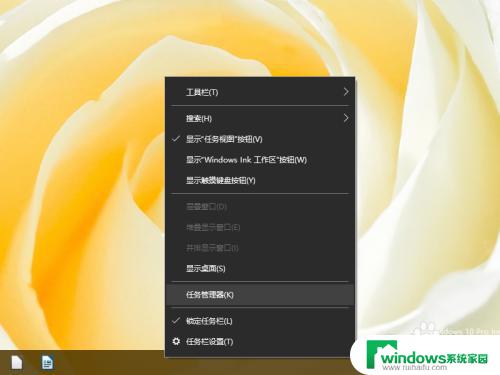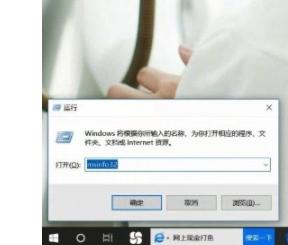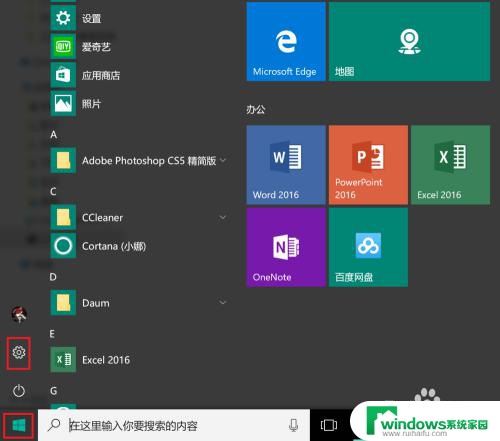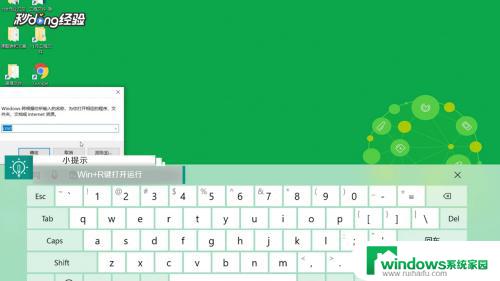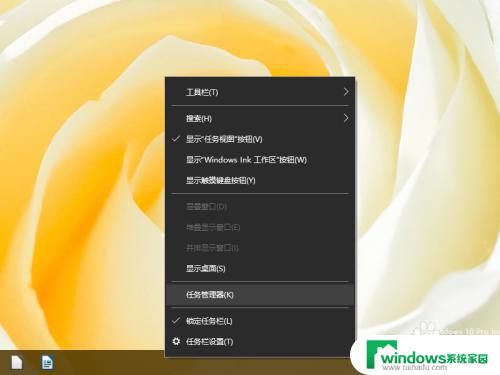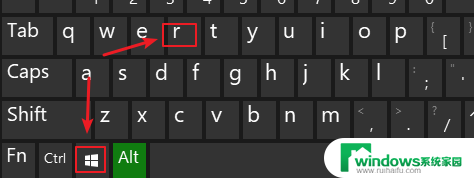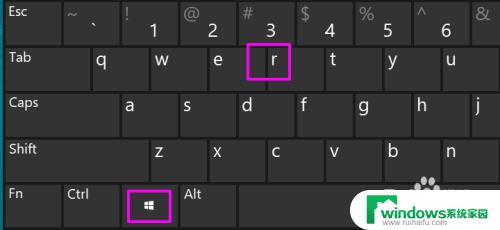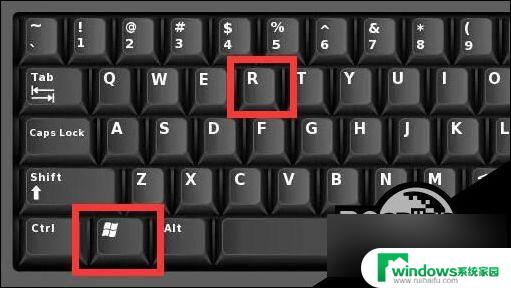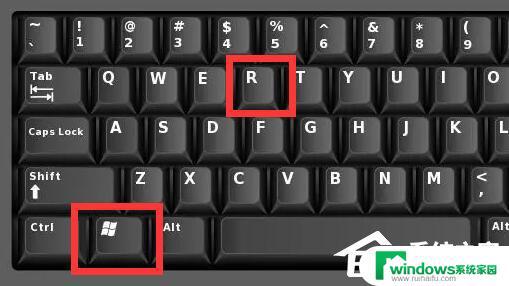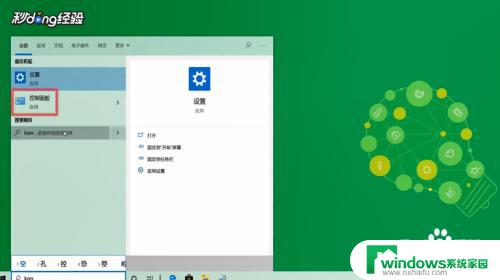win10怎么查看运行内存 如何查看win10系统运行内存使用情况
更新时间:2023-10-27 08:32:58作者:yang
win10怎么查看运行内存,在如今信息爆炸的时代,计算机已成为我们生活中不可或缺的工具,而在使用计算机过程中,了解系统运行内存的使用情况显得尤为重要。对于使用Windows10操作系统的用户来说,查看运行内存和了解其使用情况是一项必备技能。如何在Win10系统中准确地查看运行内存以及其使用情况呢?本文将为大家详细介绍Win10系统中查看运行内存的方法,帮助用户更好地了解和管理自己的计算机系统。
步骤如下:
1.桌面选择此电脑并鼠标右击,如下图所示。
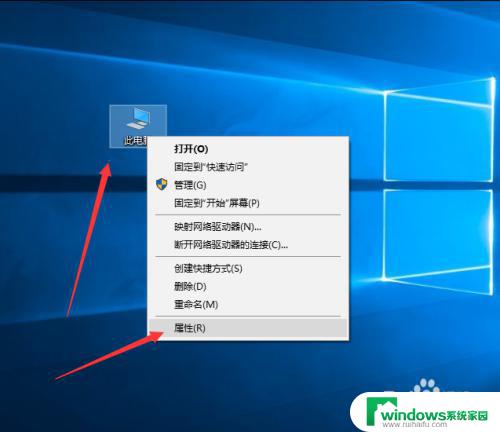
2.其中查看已安装的内存即可得到答案,如下图所示。
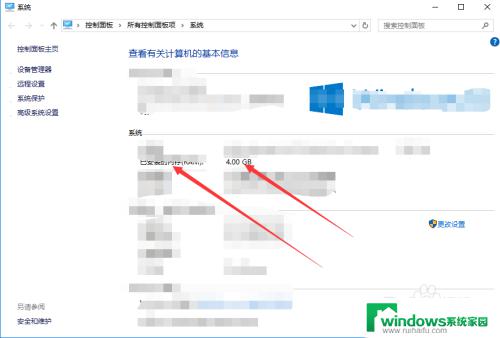
3.第二种方法:开始菜单中选择设置按钮,如下图所示。
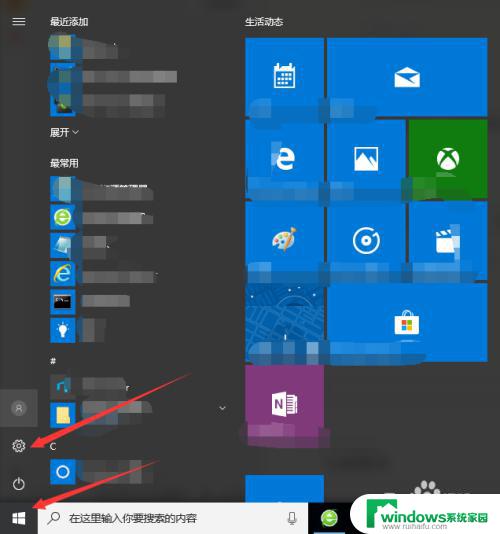
4.其中选择系统选项,如下图所示。
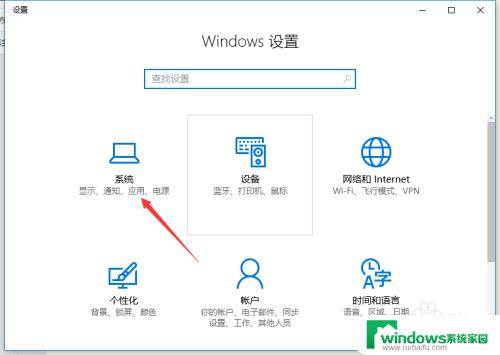
5.在左侧点击关于选项,如下图所示。
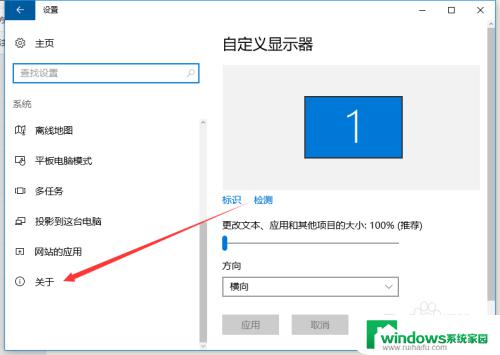
6.在其中查看已安装的内存即可,如下图所示。
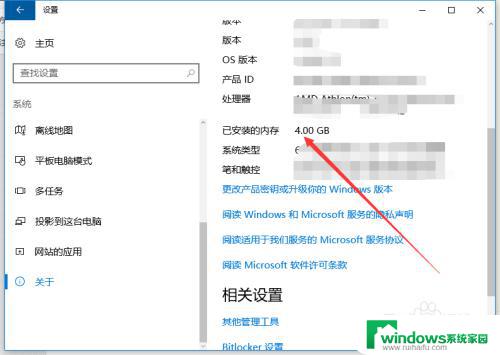
7.小结
以上两种方法查看运行内存,方法还有很多。当然哪种最快捷用哪种,要学习就可以掌握更多的查询方法了。
以上就是关于如何查看Win10的运行内存的全部内容了,如果您遇到类似的情况,可以按照小编提供的方法来解决问题。